必要な更新の自動展開の設定
GFI LanGuard にはパッチ自動展開機能が付属しており、Microsoft® 製品でサポートされるすべての言語で、必要なパッチとサービス パックを展開できます。 GFI LanGuard は、サードパーティ (Microsoft® 以外) のパッチにも対応しています。 サポート対象のサードパーティ アプリケーションの完全なリストについては、http://go.gfi.com/?pageid=3p_fullreport を参照してください。 下記に関する情報については、次のセクションを参照してください。
パッチ自動展開の有効化
パッチ自動展開を設定するには:
1. 設定 タブ > ソフトウェア更新 > パッチ自動展開 をクリックします。
2. 右側のペインで、承認方式を選択します。
手動承認
パッチを 1 つずつ承認する場合は、手動承認 タブを使用します。 手動で承認するには、ベンダー別または重大度別に分類された未承認パッチのリストを使用して、承認するパッチを選択します。
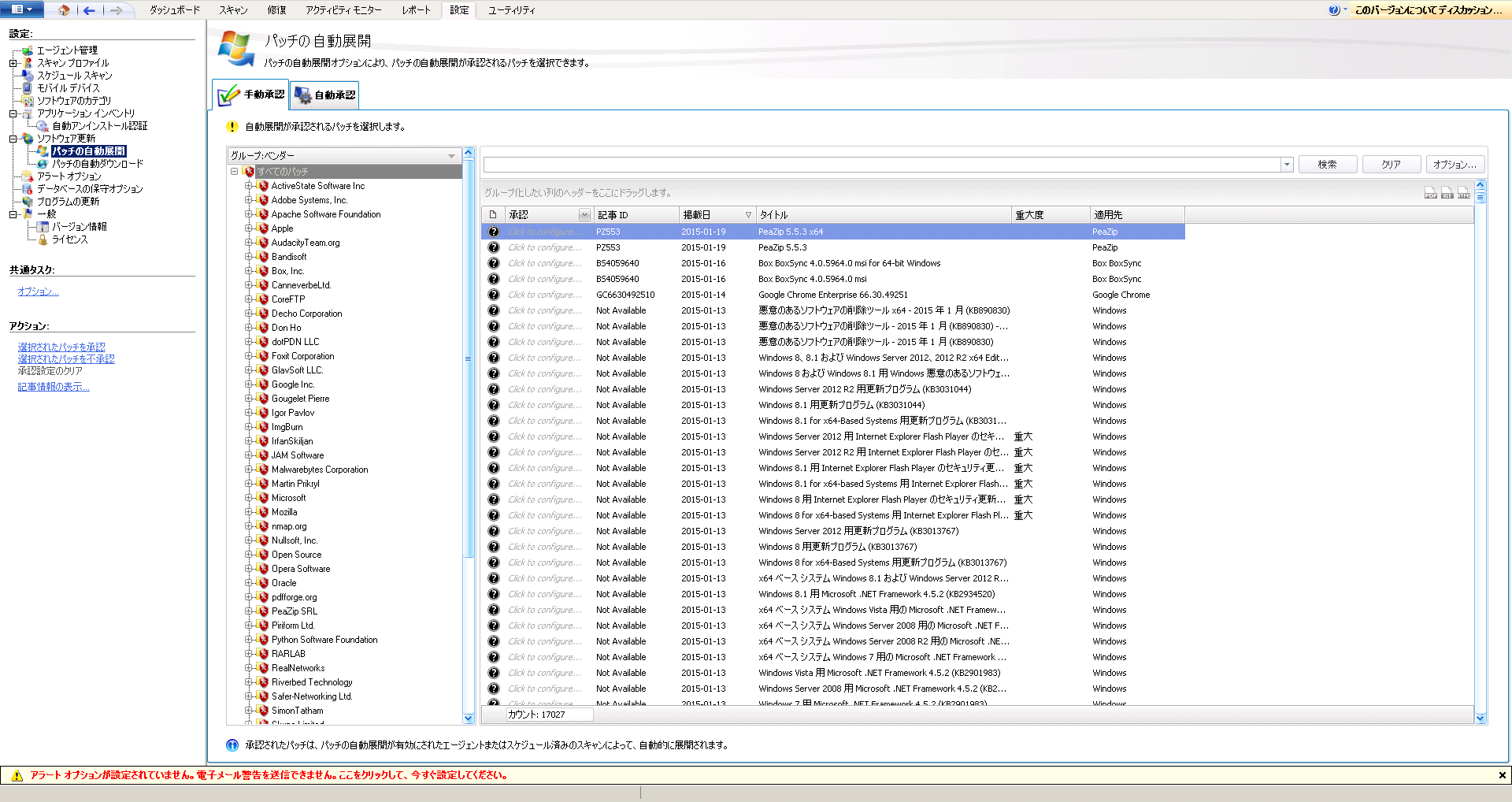
パッチの自動展開手動承認
注意
特定のアプリケーションを検索するには、検索条件を入力して 検索 をクリックします。
自動承認
自動承認 タブでは、特定のベンダーのカテゴリに従って自動承認するパッチのグループを指定できます。
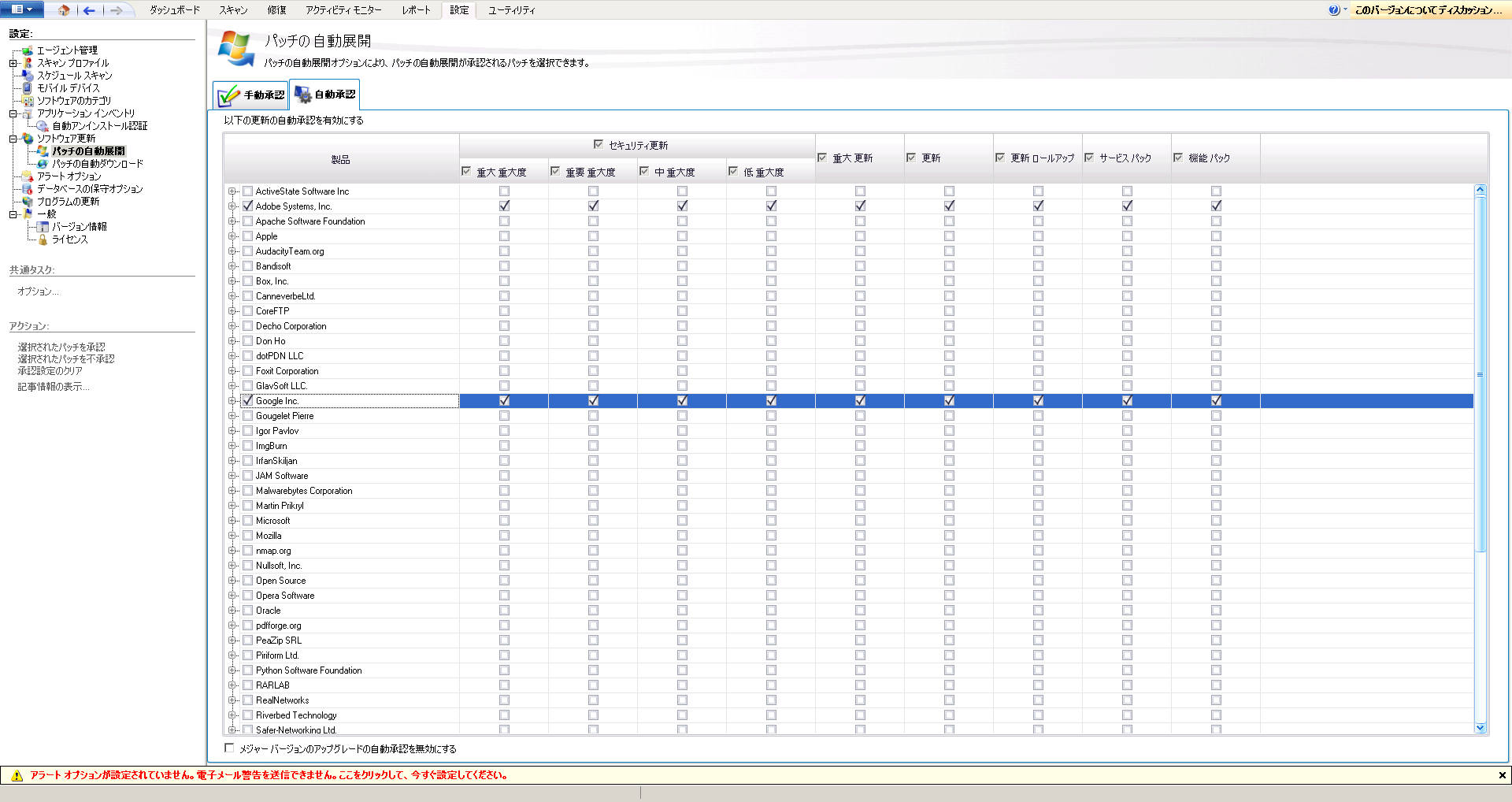
パッチの自動展開自動承認
パッチ自動展開の詳細オプションの設定
1. 設定 タブ > ソフトウェア更新 > パッチ自動展開 をクリックし、共通タスク から 詳細オプション を選択します。
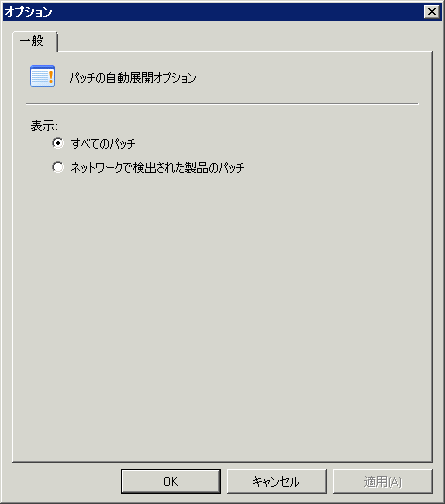
パッチ自動展開の詳細オプション
2. 次のオプションを設定します。
| オプション | 説明 |
|---|---|
| 新しいパッチまたはサービス パックが利用可能になったときに電子メールを送信 | 新しいパッチが識別されたときに電子メールを送信します。 |
| すべてのパッチを表示: |
識別されたすべてのパッチを表示します。 |
| ネットワーク内で検出された製品用のパッチを表示: |
選択されたネットワーク内で識別されたパッチのみを表示します。 |
3. 適切なチェックボックスを選択し、OK をクリックして変更を保存します。
パッチの自動ダウンロード オプションの設定
GFI LanGuard はパッチ自動ダウンロード38 種類のすべての言語で不足しているパッチとサービス パックを自動的にダウンロードする GFI LanGuard 技術。機能を備えており、Microsoft® 製品がサポートするすべての言語で、必要なパッチやサービス パックを自動的にダウンロードできます。 また、パッチのダウンロードが実行される時間フレームを指定して、パッチの自動ダウンロードをスケジュールすることもできます。
パッチの自動ダウンロードを設定するには:
1. 設定 タブ > ソフトウェア更新 > パッチ自動ダウンロード をクリックします。
2. 右側のペインから、リンクをクリックします。

パッチの自動ダウンロード プロパティの設定
3. 一般 タブで、すべてのパッチ または 必要なパッチのみ を選択します。
4. すべてのパッチ タブで 設定 をクリックし、設定済みの言語に関してパッチの自動ダウンロードを制限します。
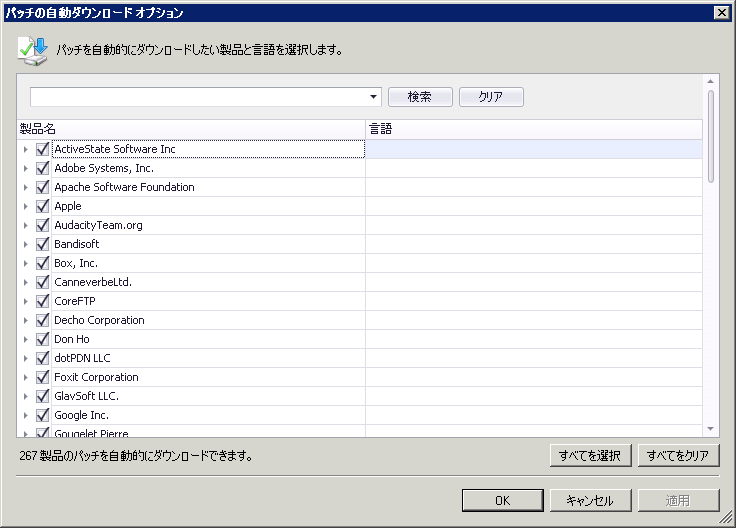
パッチの自動ダウンロードの設定 - [すべてのパッチ] プロパティ
注意
すべてのパッチ > 設定 を選択すると、管理者は展開に必要かどうかに関係なく、ダウンロード対象の Microsoft® パッチを手動で選択できます。 必要なパッチのみ オプションを選択すると、展開に必要なパッチのみがダウンロードされます。
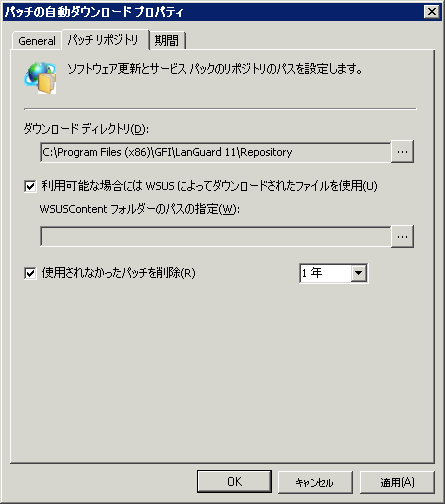
パッチ リポジトリの設定
4. ダウンロードされたパッチが保存される場所を変更するには、パッチ リポジトリ タブをクリックして、必要な詳細を指定します。
5. 既存の WSUS セットアップを使用する場合は、使用可能なときは WSUS によってダウンロードされたファイルを使用 を選択します。
6. 指定された期間、修復に使用されていないファイルを削除する場合は、特定の期間、使用されていないパッチを削除 を選択して期間を指定します。
7. パッチのダウンロードを実行する時間フレームを変更するには、時間フレーム タブをクリックして、必要な詳細を指定します。
8. 適用 と OK をクリックします。